Hỏi về unlock Bootloader Xiaomi?
Adblocker detected! Please consider reading this notice.
We've detected that you are using AdBlock Plus or some other adblocking software which is preventing the page from fully loading.
We don't have any banner, Flash, animation, obnoxious sound, or popup ad. We do not implement these annoying types of ads!
We need money to operate the site, and almost all of it comes from our online advertising.
Please add https://vn-z.vn to your ad blocking whitelist or disable your adblocking software.
You are using an out of date browser. It may not display this or other websites correctly.
You should upgrade or use an alternative browser.
You should upgrade or use an alternative browser.
Chia sẻ ZENMOS VOODOO WINDOWS - LTSC 22H2 @EnterpriseG Style@ - Evaluation IoT Enterprise LTSC Reconstruct EnterpriseG 24H2
- Thread starter zendamo
- Ngày gửi
zendamo
Rìu Chiến Bạc Chấm

Báo lỗi bạn ơi
Mới đầu định chẳng test gì hết để bro tự mó, chỉ có tự mó mới nhớ dai, nhưng hôm nay rảnh quá chẳng biết làm gì thì test thôi.Bác chủ ơi, tớ cài bản VOODOO3 win10 nhưng ko có app camera. Làm sao để khôi phục camera lên nhỉ, vì thi thoảng học online cần cam để ghi lại bác ạ
Cần ghi nhớ những ý quan trọng nếu muốn cài được app camera.
1. Cài win xong thì update win lên build mới (nếu ko biết up win thế nào thì đọc guide của tôi, còn nếu đọc guide của tôi ko hiểu nữa thì chứng tỏ trình độ Việt văn của tôi quá kém, đợi tôi đi học bổ túc tiếng Việt, khi nào học xong tôi sẽ vào chỉ tiếp, còn khi nào học xong thì tôi cũng chả biết nữa).
2. Up win xong rồi thì nhớ check xem win đã được kích hoạt chưa ?
3. Update Store (vì Store mặc định của bản VOODOO3 quá cũ).
4. Log in vào Store rồi Search app camera và cài thôi.
Minh họa cài app camera thành công trên bản VOODOO3 (báo như hình chụp là do tôi test trên máy ảo không có cam)

Mình giải quyết vấn đề rồi bro, cám ơn nhéMới đầu định chẳng test gì hết để bro tự mó, chỉ có tự mó mới nhớ dai, nhưng hôm nay rảnh quá chẳng biết làm gì thì test thôi.
Cần ghi nhớ những ý quan trọng nếu muốn cài được app camera.
1. Cài win xong thì update win lên build mới (nếu ko biết up win thế nào thì đọc guide của tôi, còn nếu đọc guide của tôi ko hiểu nữa thì chứng tỏ trình độ Việt văn của tôi quá kém, đợi tôi đi học bổ túc tiếng Việt, khi nào học xong tôi sẽ vào chỉ tiếp, còn khi nào học xong thì tôi cũng chả biết nữa).
2. Up win xong rồi thì nhớ check xem win đã được kích hoạt chưa ?
3. Update Store (vì Store mặc định của bản VOODOO3 quá cũ).
4. Log in vào Store rồi Search app camera và cài thôi.
Minh họa cài app camera thành công trên bản VOODOO3 (báo như hình chụp là do tôi test trên máy ảo không có cam)

Enablement Package (KB5027397) Official Links:
x64 - https://catalog.sf.dl.delivery.mp.m..._3a9c368e239bb928c32a790cf1663338d2cad472.msuarm64 - https://catalog.sf.dl.delivery.mp.m..._bacb74fba9077a5b7ae2f74a3ebb0b506f9708f3.msu
Haidang77
Gà con

So với bản VOODOO đầu tiên, VOODOO2 đã có nhiều cải tiến. Đây là bản Win được luyện từ 72 tuyệt kỹ TIỂU VÔ TƯỚNG CÔNG của phái TIÊU DAO được bổ sung thêm ngón SONG THỦ HỖ BÁC của lão tiền bối NGOAN ĐỒNG. Bản Win11 VOODOO2 MX này có những đặc điểm chính như sau:
- Không có Bloatware
- Windows Defeder đã được tắt vĩnh viễn. Còn lại tất cả y hệt như bản FULL.
- Không update tự động các bản vá Windows, chỉ cài driver tự động. Các bản vá Windows tải về và cài Manual bình thường
- Không có Microsoft Edge, nếu cần Edge thì cài lại
- Không có Onedrive, nếu cần Onedrive thì cài lại
- Có Internet Explorer (IE thực không phải IE Mode giả lập trong Edge)
- Đã Bypass TPM 2.0. Cài Windows bình thường không còn hiện thông báo "This PC can't run Windows 11"
- Đã tích hợp driver Intel® Rapid Storage cho CPU Intel thế hệ 11,12,13.
Hình ảnh test thực tế, cài bản VOODOO2 thành công trên PC Core i9 13900K 64GB RAM với SSD NVMe PCIe Gen 4.0 x4.


Với những đặc điểm trên bản VOODOO2 MX này chạy nhẹ nhàng và hầu như là giống hệt với bản Windows LTSC của chính chủ Microsoft.
Quá trình cài win hoàn toàn tự động, win sẽ tự động đăng nhập bằng tài khoản user tên là Moderator. Tôi không làm đăng nhập bằng tài khoản Administrator nữa vì tài khoản Administrator không cho chạy Windows Hello Face

Một vài hình ảnh giới thiệu Start Menu.



Windows Defender đã được gỡ bỏ trong Settings Windows Security và Startup apps

Bản VOODOO2 MX có cả Internet Explorer thực, IE rất cần cho phần mềm kế toán, một số phần mềm kế toán chỉ chạy trên IE, nó có thể chạy trên Mode giả lập IE trên trình duyệt Edge nhưng không thể in, chỉ chạy trên IE thực mới in được.
Internet Explorer trong bản VOODOO2 sẽ không bao giờ bị báo lỗi ngừng hoạt động cho dù có update windows bao nhiêu lần đi nữa


Trình dồn đĩa Defragment đối với SSD hiện nay không còn cần thiết. Dù đã Off nó trong Scheduled optimization và Disabled trong Task Scheduler, nhưng thực tế Defragment vẫn luôn chạy ngầm Running, Defragment chạy ngầm gây hại cho ổ SSD

Chỉ cần mở công cụ Ultra GO chọn số 6, Defragment sẽ tắt vĩnh viễn, benchmark bằng game Rise of the Tomb Raider, tốc độ khung hình tăng 10fps khi tắt Defragment (test trên cấu hình RX580 4GB, độ phân giải 720p all Medium).

Bản VOODOO2 MX cũng đã khôi phục Menu chuột phải như của Win10, đồng thời tích hợp phần install các file *.CAB trong Menu chuột phải

- Khi chuột phải vào This PC, VOODOO2 đã được khôi phục Classic Properties (Properties giống như các bản Windows LTSB trước đây)

Công cụ Ultra GO trong bản VOODOO2 được bổ sung thêm phần cài đặt NET Framework 3.5 Offline. Chỉ cần Mount file iso cài đặt VOODOO2 thành ổ đĩa ảo, mở công cụ Ultra GO chọn mục số 4 để cài NET Framework 3.5 mà không cần phải kết nối Internet.

Đối với bản VOODOO2, muốn update Windows lên Build mới trước tiên phải chuyển đổi VOODOO2 thành Windows 11 Enterprise G. Mở công cụ Ultra GO chọn số 2.

Chú ý: Để không phải khởi động máy tính nhiều lần khi chuyển thành Windows 11 Enterprise G nên làm như sau:
- Khi thấy cửa sổ hiện quá trình đếm ngược thời gian khởi động máy tính 15 giây thì đóng cửa sổ đó lại - click vào dấu chéo X ở góc bên phải phía trên của cửa sổ (để máy tính không phải restart nữa).
- Sau đó dùng lệnh winver xem có báo là Windows 11 Enterprise G chưa, nếu báo đúng là Enterprise G rồi thì update win luôn. Sau khi update xong mới restart máy tính.
Update build mới xong thì mở công cụ Ultra GO chọn số 3 để chuyển đổi VOODOO2 về trở lại thành Windows 11 IoT Enterprise LTSC.

Tùy thích VOODOO2 có thể update lên cả Build chính thức hoặc Build Beta.
Hiện tại build chính thức mới nhất là 2506 ở thời điểm đăng bài này. Vào link : https://www.catalog.update.microsoft.com/Search.aspx?q=KB5031455 download file Windows 11 Version 22H2 for x64. Click đôi vào file vừa download để cài Buiild 2506. Sau khi cài xong thì khởi động lại máy tính.
Sau đó vào tiếp link https://my.hidrive.com/lnk/8yzIsZfg#file để download file KB5031483, file này dùng để nâng cấp Windows 11 22H2 thành Version 23H2 22635 down về click đôi vào file này. Sau khi cài xong thì cũng khởi động lại máy tính.
Hình khi update xong Build chính thức của VOODOO2 sẽ trở thành 22635.2506
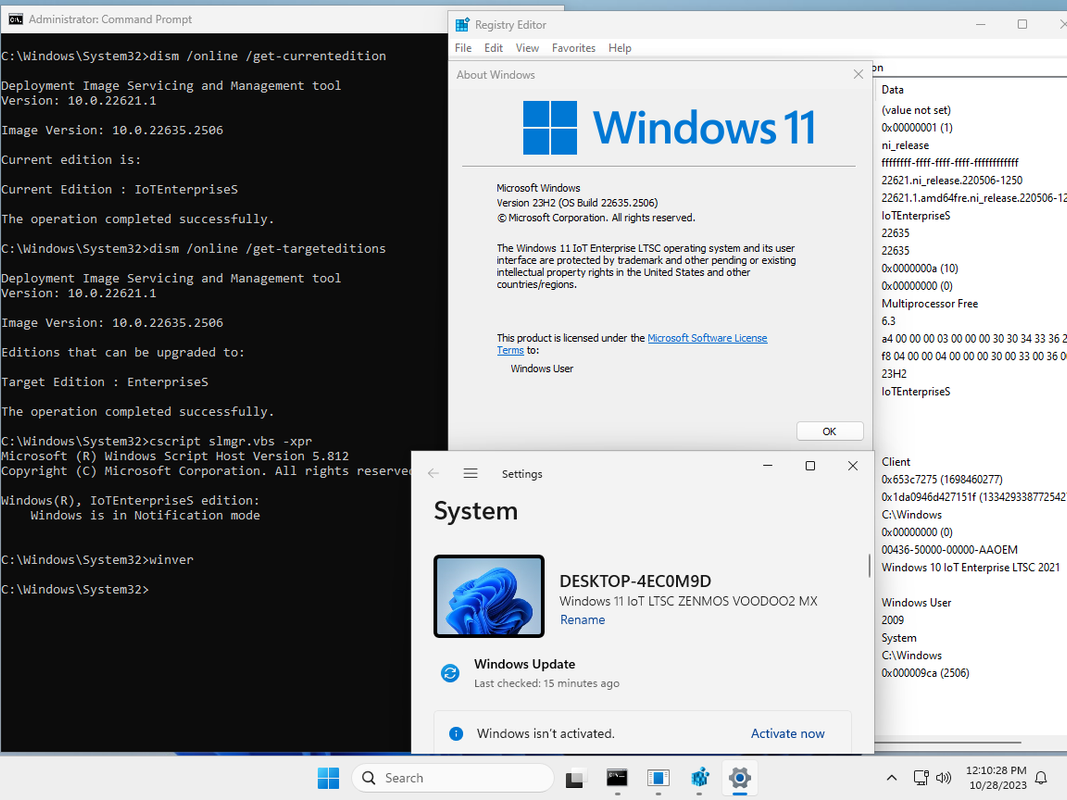
Hình ảnh VOODOO2 update lên build beta mới nhất là 2552 ở thời điểm đăng bài này. Sau khi update xong Build beta của VOODOO2 từ Version 22H2 22621.1 sẽ trở thành Version 23H2 22635.2552
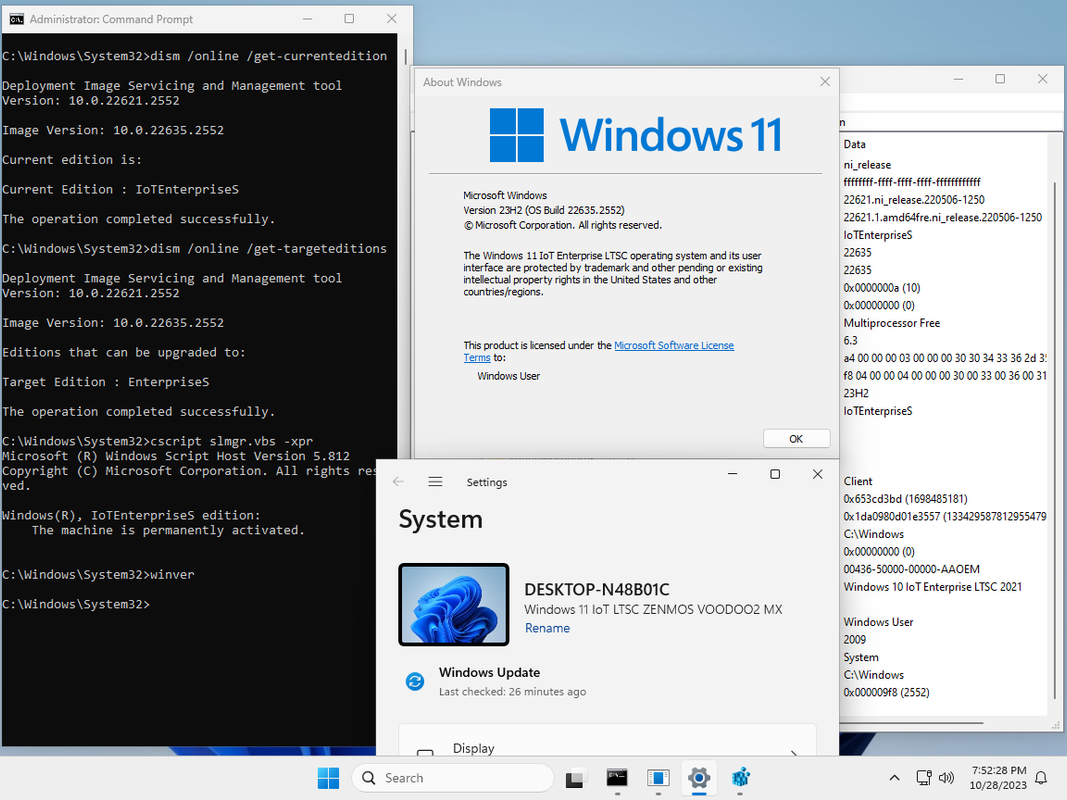
Hướng dẫn chi tiết để update Build 226xx thành Version 23H2 Build 22635.2552 : https://vn-z.vn/threads/windows-11-...-22h2-build-22621-1.64036/page-17#post-959696
Đặc biệt nhất VOODOO2 MX là bản Windows đầu tiên của tôi có tích hợp công cụ nén hệ điều hành khi cài. Việc nén này không ảnh hưởng đến hiệu suất của bản Win và giúp bản Win nhỏ gọn hơn.
Sau đây là hình ảnh dung lượng bản VOODOO2 MX cài trên máy ảo VMware có RAM 4GB. Tùy thích có thể chọn cài theo 3 cách sau đây thì công cụ nén Win sẽ kích hoạt khi cài
1. Dùng Rufus hoặc UltraISO hoặc PowerISO tạo USB cài Win và boot từ USB cài Win đó.
2. Tạo USB Ventoy chép file iso cài Win vào USB Ventoy rồi khởi động file iso cài Win từ USB Ventoy đó.
3. Chép file iso cài Win vào USB Cứu Hộ có WinPE. Khởi động WinPE, Mount file iso cài Win thành ổ đĩa ảo, vào ổ đĩa ảo chạy file Setup.
Dung lượng cài win 5.52GB


Bản VOODOO2 MX đã được tôi test kỹ với các phần mềm thuộc loại khó cài và kết quả bản Win VOODOO2 MX vẫn chạy các soft đó OK. Những Software đó gồm:
* AutoCAD 2023, cài chạy bình thường.
* SQL Server 2019, cài chạy bình thường.
* Dell Mobile Connect, cài chạy bình thường.
* Windows Subsystem for Linux 2 (WSL2), cài chạy bình thường.
Dùng máy ảo tạo một mạng ảo gồm 1 máy cài LTSB 2016, máy còn lại cài bản Win11 VOODOO2 MX, 2 máy chia sẻ file với nhau OK.
Bản VOODOO2 MX vẫn cài thêm được bất kỳ thành phần nào trong Windows features

Link down file iso bản Win11 VOODOO2, dung lượng 2.4GB *** Hidden text: cannot be quoted. ***
Link down file iso bản Win10 VOODOO3, dung lượng 2.37GB *** Hidden text: cannot be quoted. ***
Bài viết chi tiết giới thiệu Win10 VOODOO3 : https://vn-z.vn/threads/windows-11-...-22h2-build-22621-1.64036/page-22#post-980456
Bản 23h2 Có Copilot ko ạ
zendamo
Rìu Chiến Bạc Chấm

Sorry không có.Bản 23h2 Có Copilot ko ạ
Haidang77
Gà con

So với bản VOODOO đầu tiên, VOODOO2 đã có nhiều cải tiến. Đây là bản Win được luyện từ 72 tuyệt kỹ TIỂU VÔ TƯỚNG CÔNG của phái TIÊU DAO được bổ sung thêm ngón SONG THỦ HỖ BÁC của lão tiền bối NGOAN ĐỒNG. Bản Win11 VOODOO2 MX này có những đặc điểm chính như sau:
- Không có Bloatware
- Windows Defeder đã được tắt vĩnh viễn. Còn lại tất cả y hệt như bản FULL.
- Không update tự động các bản vá Windows, chỉ cài driver tự động. Các bản vá Windows tải về và cài Manual bình thường
- Không có Microsoft Edge, nếu cần Edge thì cài lại
- Không có Onedrive, nếu cần Onedrive thì cài lại
- Có Internet Explorer (IE thực không phải IE Mode giả lập trong Edge)
- Đã Bypass TPM 2.0. Cài Windows bình thường không còn hiện thông báo "This PC can't run Windows 11"
- Đã tích hợp driver Intel® Rapid Storage cho CPU Intel thế hệ 11,12,13.
Hình ảnh test thực tế, cài bản VOODOO2 thành công trên PC Core i9 13900K 64GB RAM với SSD NVMe PCIe Gen 4.0 x4.


Với những đặc điểm trên bản VOODOO2 MX này chạy nhẹ nhàng và hầu như là giống hệt với bản Windows LTSC của chính chủ Microsoft.
Quá trình cài win hoàn toàn tự động, win sẽ tự động đăng nhập bằng tài khoản user tên là Moderator. Tôi không làm đăng nhập bằng tài khoản Administrator nữa vì tài khoản Administrator không cho chạy Windows Hello Face

Một vài hình ảnh giới thiệu Start Menu.



Windows Defender đã được gỡ bỏ trong Settings Windows Security và Startup apps

Bản VOODOO2 MX có cả Internet Explorer thực, IE rất cần cho phần mềm kế toán, một số phần mềm kế toán chỉ chạy trên IE, nó có thể chạy trên Mode giả lập IE trên trình duyệt Edge nhưng không thể in, chỉ chạy trên IE thực mới in được.
Internet Explorer trong bản VOODOO2 sẽ không bao giờ bị báo lỗi ngừng hoạt động cho dù có update windows bao nhiêu lần đi nữa


Trình dồn đĩa Defragment đối với SSD hiện nay không còn cần thiết. Dù đã Off nó trong Scheduled optimization và Disabled trong Task Scheduler, nhưng thực tế Defragment vẫn luôn chạy ngầm Running, Defragment chạy ngầm gây hại cho ổ SSD

Chỉ cần mở công cụ Ultra GO chọn số 6, Defragment sẽ tắt vĩnh viễn, benchmark bằng game Rise of the Tomb Raider, tốc độ khung hình tăng 10fps khi tắt Defragment (test trên cấu hình RX580 4GB, độ phân giải 720p all Medium).

Bản VOODOO2 MX cũng đã khôi phục Menu chuột phải như của Win10, đồng thời tích hợp phần install các file *.CAB trong Menu chuột phải

- Khi chuột phải vào This PC, VOODOO2 đã được khôi phục Classic Properties (Properties giống như các bản Windows LTSB trước đây)

Công cụ Ultra GO trong bản VOODOO2 được bổ sung thêm phần cài đặt NET Framework 3.5 Offline. Chỉ cần Mount file iso cài đặt VOODOO2 thành ổ đĩa ảo, mở công cụ Ultra GO chọn mục số 4 để cài NET Framework 3.5 mà không cần phải kết nối Internet.

Đối với bản VOODOO2, muốn update Windows lên Build mới trước tiên phải chuyển đổi VOODOO2 thành Windows 11 Enterprise G. Mở công cụ Ultra GO chọn số 2.

Chú ý: Để không phải khởi động máy tính nhiều lần khi chuyển thành Windows 11 Enterprise G nên làm như sau:
- Khi thấy cửa sổ hiện quá trình đếm ngược thời gian khởi động máy tính 15 giây thì đóng cửa sổ đó lại - click vào dấu chéo X ở góc bên phải phía trên của cửa sổ (để máy tính không phải restart nữa).
- Sau đó dùng lệnh winver xem có báo là Windows 11 Enterprise G chưa, nếu báo đúng là Enterprise G rồi thì update win luôn. Sau khi update xong mới restart máy tính.
Update build mới xong thì mở công cụ Ultra GO chọn số 3 để chuyển đổi VOODOO2 về trở lại thành Windows 11 IoT Enterprise LTSC.

Tùy thích VOODOO2 có thể update lên cả Build chính thức hoặc Build Beta.
Hiện tại build chính thức mới nhất là 2506 ở thời điểm đăng bài này. Vào link : https://www.catalog.update.microsoft.com/Search.aspx?q=KB5031455 download file Windows 11 Version 22H2 for x64. Click đôi vào file vừa download để cài Buiild 2506. Sau khi cài xong thì khởi động lại máy tính.
Sau đó vào tiếp link https://my.hidrive.com/lnk/8yzIsZfg#file để download file KB5031483, file này dùng để nâng cấp Windows 11 22H2 thành Version 23H2 22635 down về click đôi vào file này. Sau khi cài xong thì cũng khởi động lại máy tính.
Hình khi update xong Build chính thức của VOODOO2 sẽ trở thành 22635.2506
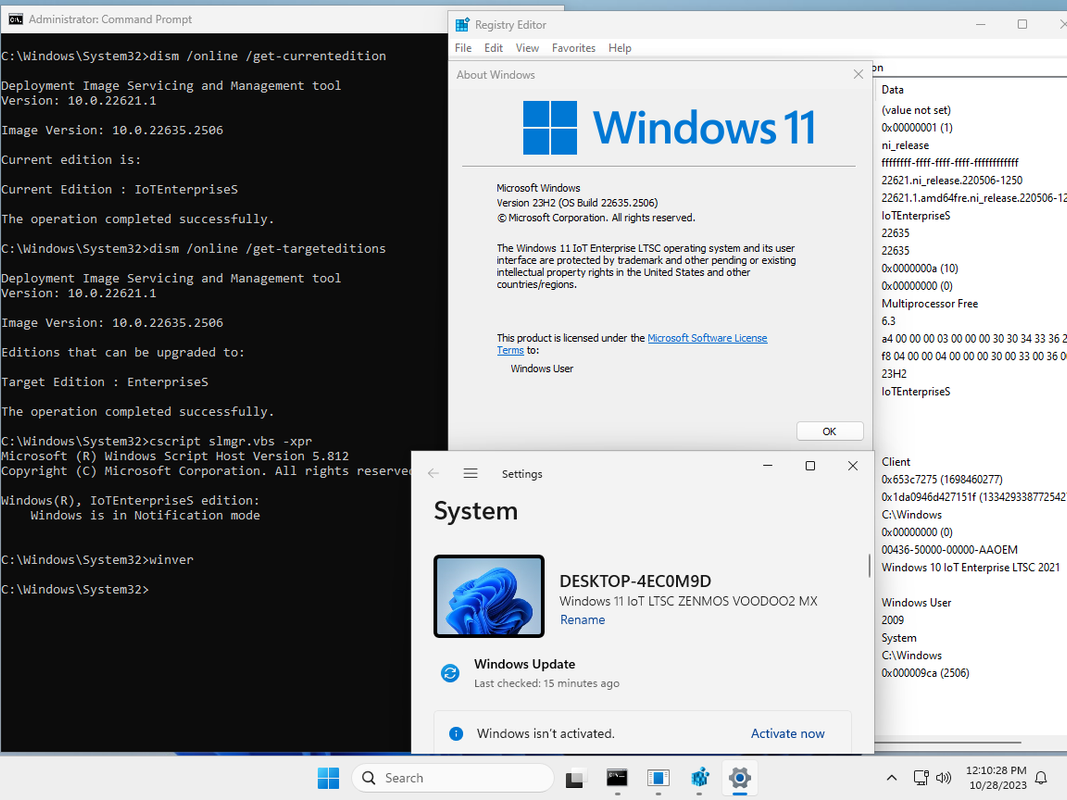
Hình ảnh VOODOO2 update lên build beta mới nhất là 2552 ở thời điểm đăng bài này. Sau khi update xong Build beta của VOODOO2 từ Version 22H2 22621.1 sẽ trở thành Version 23H2 22635.2552
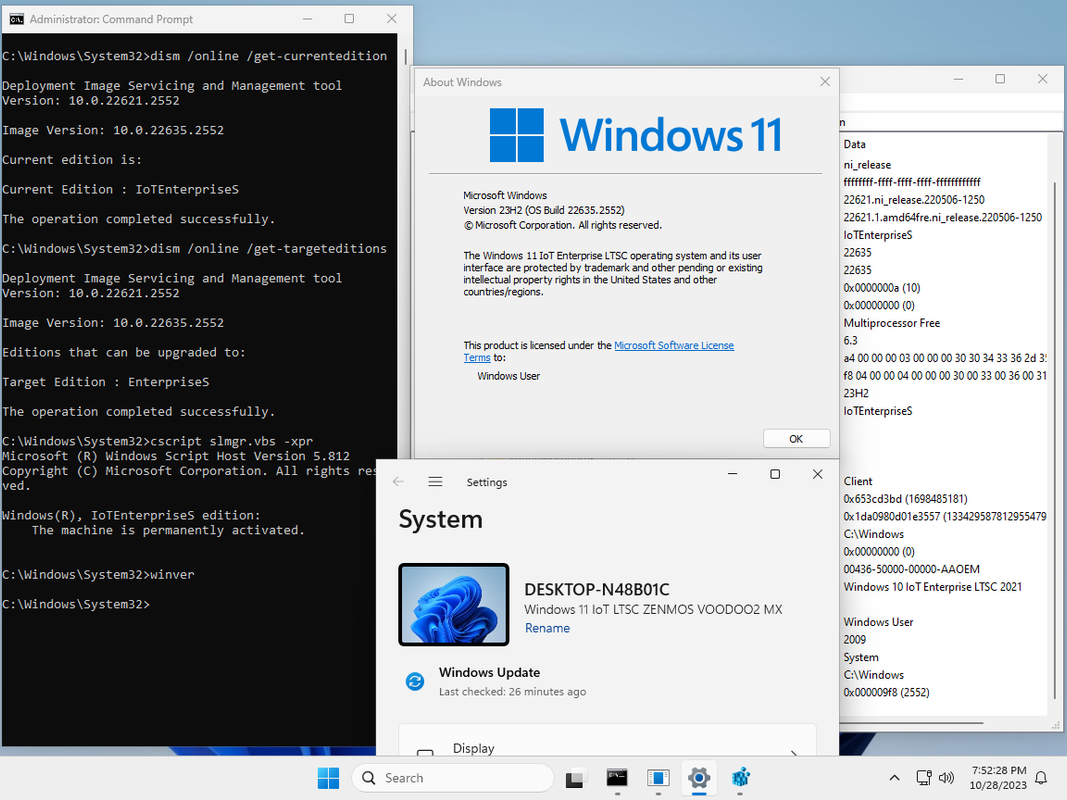
Hướng dẫn chi tiết để update Build 226xx thành Version 23H2 Build 22635.2552 : https://vn-z.vn/threads/windows-11-...-22h2-build-22621-1.64036/page-17#post-959696
Đặc biệt nhất VOODOO2 MX là bản Windows đầu tiên của tôi có tích hợp công cụ nén hệ điều hành khi cài. Việc nén này không ảnh hưởng đến hiệu suất của bản Win và giúp bản Win nhỏ gọn hơn.
Sau đây là hình ảnh dung lượng bản VOODOO2 MX cài trên máy ảo VMware có RAM 4GB. Tùy thích có thể chọn cài theo 3 cách sau đây thì công cụ nén Win sẽ kích hoạt khi cài
1. Dùng Rufus hoặc UltraISO hoặc PowerISO tạo USB cài Win và boot từ USB cài Win đó.
2. Tạo USB Ventoy chép file iso cài Win vào USB Ventoy rồi khởi động file iso cài Win từ USB Ventoy đó.
3. Chép file iso cài Win vào USB Cứu Hộ có WinPE. Khởi động WinPE, Mount file iso cài Win thành ổ đĩa ảo, vào ổ đĩa ảo chạy file Setup.
Dung lượng cài win 5.52GB


Bản VOODOO2 MX đã được tôi test kỹ với các phần mềm thuộc loại khó cài và kết quả bản Win VOODOO2 MX vẫn chạy các soft đó OK. Những Software đó gồm:
* AutoCAD 2023, cài chạy bình thường.
* SQL Server 2019, cài chạy bình thường.
* Dell Mobile Connect, cài chạy bình thường.
* Windows Subsystem for Linux 2 (WSL2), cài chạy bình thường.
Dùng máy ảo tạo một mạng ảo gồm 1 máy cài LTSB 2016, máy còn lại cài bản Win11 VOODOO2 MX, 2 máy chia sẻ file với nhau OK.
Bản VOODOO2 MX vẫn cài thêm được bất kỳ thành phần nào trong Windows features

Link down file iso bản Win11 VOODOO2, dung lượng 2.4GB *** Hidden text: cannot be quoted. ***
Link down file iso bản Win10 VOODOO3, dung lượng 2.37GB *** Hidden text: cannot be quoted. ***
Bài viết chi tiết giới thiệu Win10 VOODOO3 : https://vn-z.vn/threads/windows-11-...-22h2-build-22621-1.64036/page-22#post-980456
Đang Dùng Bản W11 Iot LTSC Của Bạn Khá Tốt , Mình Thử Update W11 Lên 23h2 Bằng Cách Cài Bản Build 2506 Và Cài KB5031483 Thì Ko Như Bạn Nói Là Ko Có Copilot, Sau Khi Lên 23h2 Thì Mình Thấy Copilot Nằm Ngay Trên Taskbar Luôn .Sorry không có.
quan98765
Gà con

So với bản VOODOO đầu tiên, VOODOO2 đã có nhiều cải tiến. Đây là bản Win được luyện từ 72 tuyệt kỹ TIỂU VÔ TƯỚNG CÔNG của phái TIÊU DAO được bổ sung thêm ngón SONG THỦ HỖ BÁC của lão tiền bối NGOAN ĐỒNG. Bản Win11 VOODOO2 MX này có những đặc điểm chính như sau:
- Không có Bloatware
- Windows Defeder đã được tắt vĩnh viễn. Còn lại tất cả y hệt như bản FULL.
- Không update tự động các bản vá Windows, chỉ cài driver tự động. Các bản vá Windows tải về và cài Manual bình thường
- Không có Microsoft Edge, nếu cần Edge thì cài lại
- Không có Onedrive, nếu cần Onedrive thì cài lại
- Có Internet Explorer (IE thực không phải IE Mode giả lập trong Edge)
- Đã Bypass TPM 2.0. Cài Windows bình thường không còn hiện thông báo "This PC can't run Windows 11"
- Đã tích hợp driver Intel® Rapid Storage cho CPU Intel thế hệ 11,12,13.
Hình ảnh test thực tế, cài bản VOODOO2 thành công trên PC Core i9 13900K 64GB RAM với SSD NVMe PCIe Gen 4.0 x4.


Với những đặc điểm trên bản VOODOO2 MX này chạy nhẹ nhàng và hầu như là giống hệt với bản Windows LTSC của chính chủ Microsoft.
Quá trình cài win hoàn toàn tự động, win sẽ tự động đăng nhập bằng tài khoản user tên là Moderator. Tôi không làm đăng nhập bằng tài khoản Administrator nữa vì tài khoản Administrator không cho chạy Windows Hello Face

Một vài hình ảnh giới thiệu Start Menu.



Windows Defender đã được gỡ bỏ trong Settings Windows Security và Startup apps

Bản VOODOO2 MX có cả Internet Explorer thực, IE rất cần cho phần mềm kế toán, một số phần mềm kế toán chỉ chạy trên IE, nó có thể chạy trên Mode giả lập IE trên trình duyệt Edge nhưng không thể in, chỉ chạy trên IE thực mới in được.
Internet Explorer trong bản VOODOO2 sẽ không bao giờ bị báo lỗi ngừng hoạt động cho dù có update windows bao nhiêu lần đi nữa


Trình dồn đĩa Defragment đối với SSD hiện nay không còn cần thiết. Dù đã Off nó trong Scheduled optimization và Disabled trong Task Scheduler, nhưng thực tế Defragment vẫn luôn chạy ngầm Running, Defragment chạy ngầm gây hại cho ổ SSD

Chỉ cần mở công cụ Ultra GO chọn số 6, Defragment sẽ tắt vĩnh viễn, benchmark bằng game Rise of the Tomb Raider, tốc độ khung hình tăng 10fps khi tắt Defragment (test trên cấu hình RX580 4GB, độ phân giải 720p all Medium).

Bản VOODOO2 MX cũng đã khôi phục Menu chuột phải như của Win10, đồng thời tích hợp phần install các file *.CAB trong Menu chuột phải

- Khi chuột phải vào This PC, VOODOO2 đã được khôi phục Classic Properties (Properties giống như các bản Windows LTSB trước đây)

Công cụ Ultra GO trong bản VOODOO2 được bổ sung thêm phần cài đặt NET Framework 3.5 Offline. Chỉ cần Mount file iso cài đặt VOODOO2 thành ổ đĩa ảo, mở công cụ Ultra GO chọn mục số 4 để cài NET Framework 3.5 mà không cần phải kết nối Internet.

Đối với bản VOODOO2, muốn update Windows lên Build mới trước tiên phải chuyển đổi VOODOO2 thành Windows 11 Enterprise G. Mở công cụ Ultra GO chọn số 2.

Chú ý: Để không phải khởi động máy tính nhiều lần khi chuyển thành Windows 11 Enterprise G nên làm như sau:
- Khi thấy cửa sổ hiện quá trình đếm ngược thời gian khởi động máy tính 15 giây thì đóng cửa sổ đó lại - click vào dấu chéo X ở góc bên phải phía trên của cửa sổ (để máy tính không phải restart nữa).
- Sau đó dùng lệnh winver xem có báo là Windows 11 Enterprise G chưa, nếu báo đúng là Enterprise G rồi thì update win luôn. Sau khi update xong mới restart máy tính.
Update build mới xong thì mở công cụ Ultra GO chọn số 3 để chuyển đổi VOODOO2 về trở lại thành Windows 11 IoT Enterprise LTSC.

Tùy thích VOODOO2 có thể update lên cả Build chính thức hoặc Build Beta.
Hiện tại build chính thức mới nhất là 2506 ở thời điểm đăng bài này. Vào link : https://www.catalog.update.microsoft.com/Search.aspx?q=KB5031455 download file Windows 11 Version 22H2 for x64. Click đôi vào file vừa download để cài Buiild 2506. Sau khi cài xong thì khởi động lại máy tính.
Sau đó vào tiếp link https://my.hidrive.com/lnk/8yzIsZfg#file để download file KB5031483, file này dùng để nâng cấp Windows 11 22H2 thành Version 23H2 22635 down về click đôi vào file này. Sau khi cài xong thì cũng khởi động lại máy tính.
Hình khi update xong Build chính thức của VOODOO2 sẽ trở thành 22635.2506
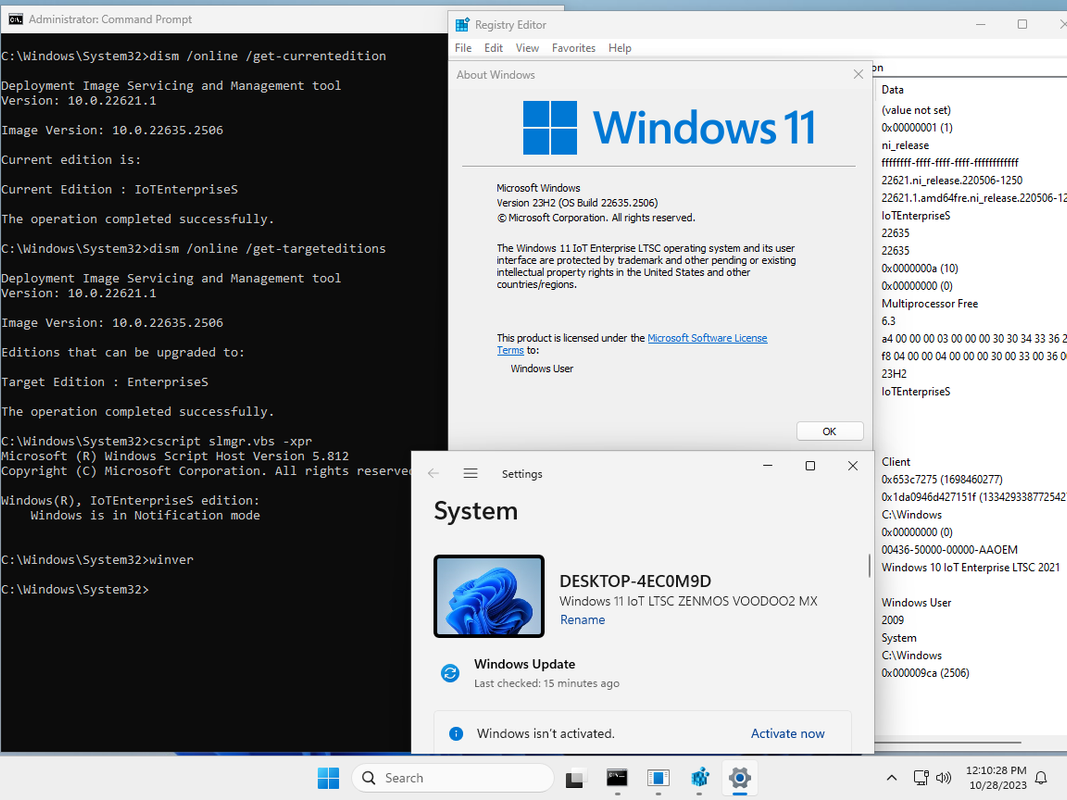
Hình ảnh VOODOO2 update lên build beta mới nhất là 2552 ở thời điểm đăng bài này. Sau khi update xong Build beta của VOODOO2 từ Version 22H2 22621.1 sẽ trở thành Version 23H2 22635.2552
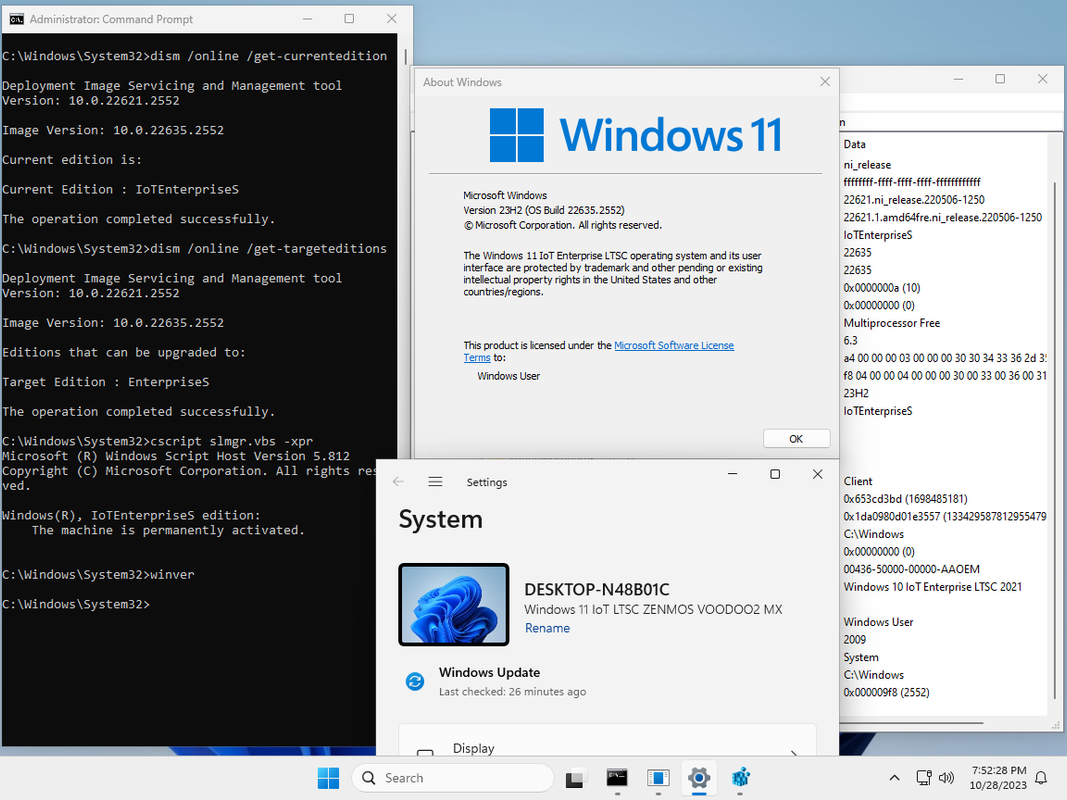
Hướng dẫn chi tiết để update Build 226xx thành Version 23H2 Build 22635.2552 : https://vn-z.vn/threads/windows-11-...-22h2-build-22621-1.64036/page-17#post-959696
Đặc biệt nhất VOODOO2 MX là bản Windows đầu tiên của tôi có tích hợp công cụ nén hệ điều hành khi cài. Việc nén này không ảnh hưởng đến hiệu suất của bản Win và giúp bản Win nhỏ gọn hơn.
Sau đây là hình ảnh dung lượng bản VOODOO2 MX cài trên máy ảo VMware có RAM 4GB. Tùy thích có thể chọn cài theo 3 cách sau đây thì công cụ nén Win sẽ kích hoạt khi cài
1. Dùng Rufus hoặc UltraISO hoặc PowerISO tạo USB cài Win và boot từ USB cài Win đó.
2. Tạo USB Ventoy chép file iso cài Win vào USB Ventoy rồi khởi động file iso cài Win từ USB Ventoy đó.
3. Chép file iso cài Win vào USB Cứu Hộ có WinPE. Khởi động WinPE, Mount file iso cài Win thành ổ đĩa ảo, vào ổ đĩa ảo chạy file Setup.
Dung lượng cài win 5.52GB


Bản VOODOO2 MX đã được tôi test kỹ với các phần mềm thuộc loại khó cài và kết quả bản Win VOODOO2 MX vẫn chạy các soft đó OK. Những Software đó gồm:
* AutoCAD 2023, cài chạy bình thường.
* SQL Server 2019, cài chạy bình thường.
* Dell Mobile Connect, cài chạy bình thường.
* Windows Subsystem for Linux 2 (WSL2), cài chạy bình thường.
Dùng máy ảo tạo một mạng ảo gồm 1 máy cài LTSB 2016, máy còn lại cài bản Win11 VOODOO2 MX, 2 máy chia sẻ file với nhau OK.
Bản VOODOO2 MX vẫn cài thêm được bất kỳ thành phần nào trong Windows features

Link down file iso bản Win11 VOODOO2, dung lượng 2.4GB *** Hidden text: cannot be quoted. ***
Link down file iso bản Win10 VOODOO3, dung lượng 2.37GB *** Hidden text: cannot be quoted. ***
Bài viết chi tiết giới thiệu Win10 VOODOO3 : https://vn-z.vn/threads/windows-11-...-22h2-build-22621-1.64036/page-22#post-980456
làm sao để em cập nhật driver ạ, nó báo lỗi k cài dc
quan98765
Gà con

e update lên build mới nhất mà không active được bằng ultra go, lên mas tìm active lại được, bác update script active lại cho mọi người nhéSo với bản VOODOO đầu tiên, VOODOO2 đã có nhiều cải tiến. Đây là bản Win được luyện từ 72 tuyệt kỹ TIỂU VÔ TƯỚNG CÔNG của phái TIÊU DAO được bổ sung thêm ngón SONG THỦ HỖ BÁC của lão tiền bối NGOAN ĐỒNG. Bản Win11 VOODOO2 MX này có những đặc điểm chính như sau:
- Không có Bloatware
- Windows Defeder đã được tắt vĩnh viễn. Còn lại tất cả y hệt như bản FULL.
- Không update tự động các bản vá Windows, chỉ cài driver tự động. Các bản vá Windows tải về và cài Manual bình thường
- Không có Microsoft Edge, nếu cần Edge thì cài lại
- Không có Onedrive, nếu cần Onedrive thì cài lại
- Có Internet Explorer (IE thực không phải IE Mode giả lập trong Edge)
- Đã Bypass TPM 2.0. Cài Windows bình thường không còn hiện thông báo "This PC can't run Windows 11"
- Đã tích hợp driver Intel® Rapid Storage cho CPU Intel thế hệ 11,12,13.
Hình ảnh test thực tế, cài bản VOODOO2 thành công trên PC Core i9 13900K 64GB RAM với SSD NVMe PCIe Gen 4.0 x4.


Với những đặc điểm trên bản VOODOO2 MX này chạy nhẹ nhàng và hầu như là giống hệt với bản Windows LTSC của chính chủ Microsoft.
Quá trình cài win hoàn toàn tự động, win sẽ tự động đăng nhập bằng tài khoản user tên là Moderator. Tôi không làm đăng nhập bằng tài khoản Administrator nữa vì tài khoản Administrator không cho chạy Windows Hello Face

Một vài hình ảnh giới thiệu Start Menu.



Windows Defender đã được gỡ bỏ trong Settings Windows Security và Startup apps

Bản VOODOO2 MX có cả Internet Explorer thực, IE rất cần cho phần mềm kế toán, một số phần mềm kế toán chỉ chạy trên IE, nó có thể chạy trên Mode giả lập IE trên trình duyệt Edge nhưng không thể in, chỉ chạy trên IE thực mới in được.
Internet Explorer trong bản VOODOO2 sẽ không bao giờ bị báo lỗi ngừng hoạt động cho dù có update windows bao nhiêu lần đi nữa


Trình dồn đĩa Defragment đối với SSD hiện nay không còn cần thiết. Dù đã Off nó trong Scheduled optimization và Disabled trong Task Scheduler, nhưng thực tế Defragment vẫn luôn chạy ngầm Running, Defragment chạy ngầm gây hại cho ổ SSD

Chỉ cần mở công cụ Ultra GO chọn số 6, Defragment sẽ tắt vĩnh viễn, benchmark bằng game Rise of the Tomb Raider, tốc độ khung hình tăng 10fps khi tắt Defragment (test trên cấu hình RX580 4GB, độ phân giải 720p all Medium).

Bản VOODOO2 MX cũng đã khôi phục Menu chuột phải như của Win10, đồng thời tích hợp phần install các file *.CAB trong Menu chuột phải

- Khi chuột phải vào This PC, VOODOO2 đã được khôi phục Classic Properties (Properties giống như các bản Windows LTSB trước đây)

Công cụ Ultra GO trong bản VOODOO2 được bổ sung thêm phần cài đặt NET Framework 3.5 Offline. Chỉ cần Mount file iso cài đặt VOODOO2 thành ổ đĩa ảo, mở công cụ Ultra GO chọn mục số 4 để cài NET Framework 3.5 mà không cần phải kết nối Internet.

Đối với bản VOODOO2, muốn update Windows lên Build mới trước tiên phải chuyển đổi VOODOO2 thành Windows 11 Enterprise G. Mở công cụ Ultra GO chọn số 2.

Chú ý: Để không phải khởi động máy tính nhiều lần khi chuyển thành Windows 11 Enterprise G nên làm như sau:
- Khi thấy cửa sổ hiện quá trình đếm ngược thời gian khởi động máy tính 15 giây thì đóng cửa sổ đó lại - click vào dấu chéo X ở góc bên phải phía trên của cửa sổ (để máy tính không phải restart nữa).
- Sau đó dùng lệnh winver xem có báo là Windows 11 Enterprise G chưa, nếu báo đúng là Enterprise G rồi thì update win luôn. Sau khi update xong mới restart máy tính.
Update build mới xong thì mở công cụ Ultra GO chọn số 3 để chuyển đổi VOODOO2 về trở lại thành Windows 11 IoT Enterprise LTSC.

Tùy thích VOODOO2 có thể update lên cả Build chính thức hoặc Build Beta.
Hiện tại build chính thức mới nhất là 2506 ở thời điểm đăng bài này. Vào link : https://www.catalog.update.microsoft.com/Search.aspx?q=KB5031455 download file Windows 11 Version 22H2 for x64. Click đôi vào file vừa download để cài Buiild 2506. Sau khi cài xong thì khởi động lại máy tính.
Sau đó vào tiếp link https://my.hidrive.com/lnk/8yzIsZfg#file để download file KB5031483, file này dùng để nâng cấp Windows 11 22H2 thành Version 23H2 22635 down về click đôi vào file này. Sau khi cài xong thì cũng khởi động lại máy tính.
Hình khi update xong Build chính thức của VOODOO2 sẽ trở thành 22635.2506
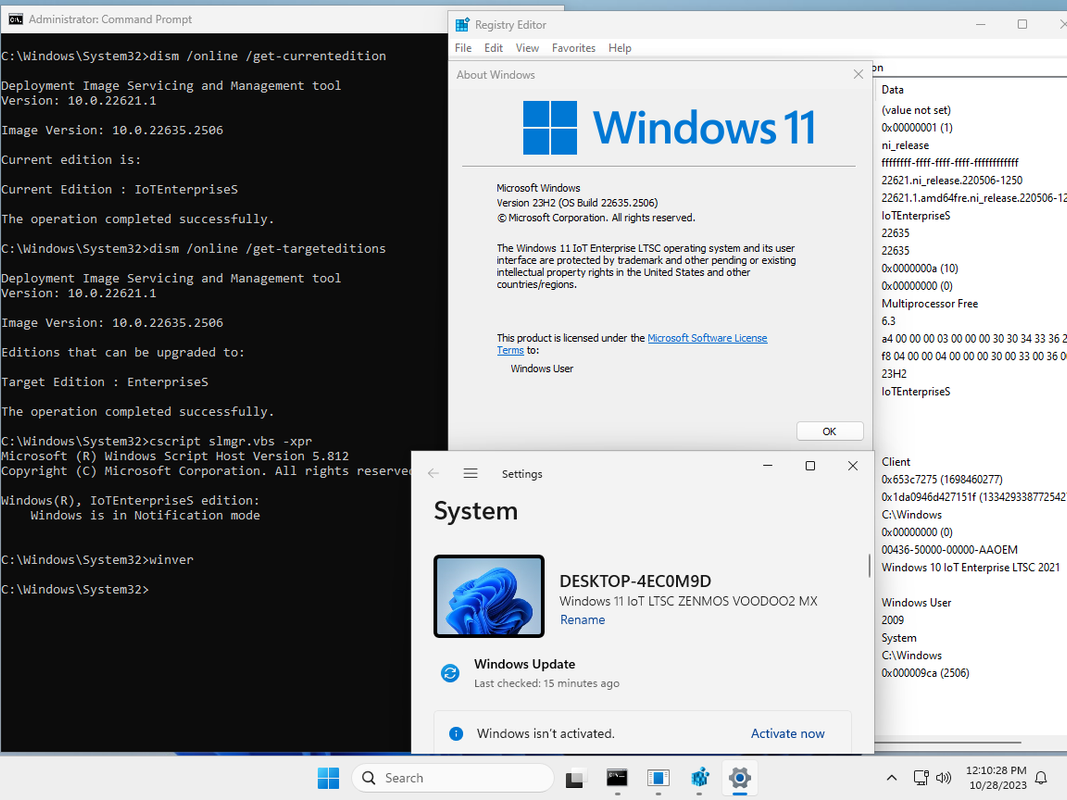
Hình ảnh VOODOO2 update lên build beta mới nhất là 2552 ở thời điểm đăng bài này. Sau khi update xong Build beta của VOODOO2 từ Version 22H2 22621.1 sẽ trở thành Version 23H2 22635.2552
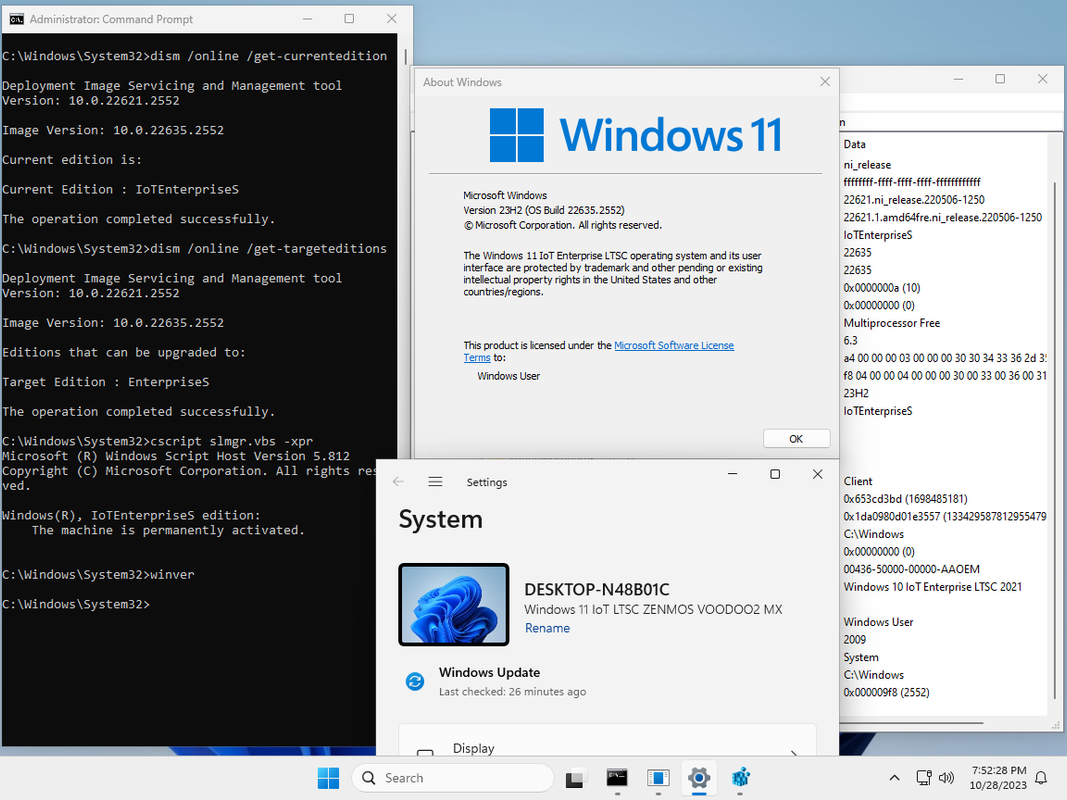
Hướng dẫn chi tiết để update Build 226xx thành Version 23H2 Build 22635.2552 : https://vn-z.vn/threads/windows-11-...-22h2-build-22621-1.64036/page-17#post-959696
Đặc biệt nhất VOODOO2 MX là bản Windows đầu tiên của tôi có tích hợp công cụ nén hệ điều hành khi cài. Việc nén này không ảnh hưởng đến hiệu suất của bản Win và giúp bản Win nhỏ gọn hơn.
Sau đây là hình ảnh dung lượng bản VOODOO2 MX cài trên máy ảo VMware có RAM 4GB. Tùy thích có thể chọn cài theo 3 cách sau đây thì công cụ nén Win sẽ kích hoạt khi cài
1. Dùng Rufus hoặc UltraISO hoặc PowerISO tạo USB cài Win và boot từ USB cài Win đó.
2. Tạo USB Ventoy chép file iso cài Win vào USB Ventoy rồi khởi động file iso cài Win từ USB Ventoy đó.
3. Chép file iso cài Win vào USB Cứu Hộ có WinPE. Khởi động WinPE, Mount file iso cài Win thành ổ đĩa ảo, vào ổ đĩa ảo chạy file Setup.
Dung lượng cài win 5.52GB


Bản VOODOO2 MX đã được tôi test kỹ với các phần mềm thuộc loại khó cài và kết quả bản Win VOODOO2 MX vẫn chạy các soft đó OK. Những Software đó gồm:
* AutoCAD 2023, cài chạy bình thường.
* SQL Server 2019, cài chạy bình thường.
* Dell Mobile Connect, cài chạy bình thường.
* Windows Subsystem for Linux 2 (WSL2), cài chạy bình thường.
Dùng máy ảo tạo một mạng ảo gồm 1 máy cài LTSB 2016, máy còn lại cài bản Win11 VOODOO2 MX, 2 máy chia sẻ file với nhau OK.
Bản VOODOO2 MX vẫn cài thêm được bất kỳ thành phần nào trong Windows features

Link down file iso bản Win11 VOODOO2, dung lượng 2.4GB *** Hidden text: cannot be quoted. ***
Link down file iso bản Win10 VOODOO3, dung lượng 2.37GB *** Hidden text: cannot be quoted. ***
Bài viết chi tiết giới thiệu Win10 VOODOO3 : https://vn-z.vn/threads/windows-11-...-22h2-build-22621-1.64036/page-22#post-980456
quan98765
Gà con

em muốn dùng app phone link, nhưng cài vào nó báo lỗi "this feature is disabled by your administrator" thì làm sao để khắc phục ạSo với bản VOODOO đầu tiên, VOODOO2 đã có nhiều cải tiến. Đây là bản Win được luyện từ 72 tuyệt kỹ TIỂU VÔ TƯỚNG CÔNG của phái TIÊU DAO được bổ sung thêm ngón SONG THỦ HỖ BÁC của lão tiền bối NGOAN ĐỒNG. Bản Win11 VOODOO2 MX này có những đặc điểm chính như sau:
- Không có Bloatware
- Windows Defeder đã được tắt vĩnh viễn. Còn lại tất cả y hệt như bản FULL.
- Không update tự động các bản vá Windows, chỉ cài driver tự động. Các bản vá Windows tải về và cài Manual bình thường
- Không có Microsoft Edge, nếu cần Edge thì cài lại
- Không có Onedrive, nếu cần Onedrive thì cài lại
- Có Internet Explorer (IE thực không phải IE Mode giả lập trong Edge)
- Đã Bypass TPM 2.0. Cài Windows bình thường không còn hiện thông báo "This PC can't run Windows 11"
- Đã tích hợp driver Intel® Rapid Storage cho CPU Intel thế hệ 11,12,13.
Hình ảnh test thực tế, cài bản VOODOO2 thành công trên PC Core i9 13900K 64GB RAM với SSD NVMe PCIe Gen 4.0 x4.


Với những đặc điểm trên bản VOODOO2 MX này chạy nhẹ nhàng và hầu như là giống hệt với bản Windows LTSC của chính chủ Microsoft.
Quá trình cài win hoàn toàn tự động, win sẽ tự động đăng nhập bằng tài khoản user tên là Moderator. Tôi không làm đăng nhập bằng tài khoản Administrator nữa vì tài khoản Administrator không cho chạy Windows Hello Face

Một vài hình ảnh giới thiệu Start Menu.



Windows Defender đã được gỡ bỏ trong Settings Windows Security và Startup apps

Bản VOODOO2 MX có cả Internet Explorer thực, IE rất cần cho phần mềm kế toán, một số phần mềm kế toán chỉ chạy trên IE, nó có thể chạy trên Mode giả lập IE trên trình duyệt Edge nhưng không thể in, chỉ chạy trên IE thực mới in được.
Internet Explorer trong bản VOODOO2 sẽ không bao giờ bị báo lỗi ngừng hoạt động cho dù có update windows bao nhiêu lần đi nữa


Trình dồn đĩa Defragment đối với SSD hiện nay không còn cần thiết. Dù đã Off nó trong Scheduled optimization và Disabled trong Task Scheduler, nhưng thực tế Defragment vẫn luôn chạy ngầm Running, Defragment chạy ngầm gây hại cho ổ SSD

Chỉ cần mở công cụ Ultra GO chọn số 6, Defragment sẽ tắt vĩnh viễn, benchmark bằng game Rise of the Tomb Raider, tốc độ khung hình tăng 10fps khi tắt Defragment (test trên cấu hình RX580 4GB, độ phân giải 720p all Medium).

Bản VOODOO2 MX cũng đã khôi phục Menu chuột phải như của Win10, đồng thời tích hợp phần install các file *.CAB trong Menu chuột phải

- Khi chuột phải vào This PC, VOODOO2 đã được khôi phục Classic Properties (Properties giống như các bản Windows LTSB trước đây)

Công cụ Ultra GO trong bản VOODOO2 được bổ sung thêm phần cài đặt NET Framework 3.5 Offline. Chỉ cần Mount file iso cài đặt VOODOO2 thành ổ đĩa ảo, mở công cụ Ultra GO chọn mục số 4 để cài NET Framework 3.5 mà không cần phải kết nối Internet.

Đối với bản VOODOO2, muốn update Windows lên Build mới trước tiên phải chuyển đổi VOODOO2 thành Windows 11 Enterprise G. Mở công cụ Ultra GO chọn số 2.

Chú ý: Để không phải khởi động máy tính nhiều lần khi chuyển thành Windows 11 Enterprise G nên làm như sau:
- Khi thấy cửa sổ hiện quá trình đếm ngược thời gian khởi động máy tính 15 giây thì đóng cửa sổ đó lại - click vào dấu chéo X ở góc bên phải phía trên của cửa sổ (để máy tính không phải restart nữa).
- Sau đó dùng lệnh winver xem có báo là Windows 11 Enterprise G chưa, nếu báo đúng là Enterprise G rồi thì update win luôn. Sau khi update xong mới restart máy tính.
Update build mới xong thì mở công cụ Ultra GO chọn số 3 để chuyển đổi VOODOO2 về trở lại thành Windows 11 IoT Enterprise LTSC.

Tùy thích VOODOO2 có thể update lên cả Build chính thức hoặc Build Beta.
Hiện tại build chính thức mới nhất là 2506 ở thời điểm đăng bài này. Vào link : https://www.catalog.update.microsoft.com/Search.aspx?q=KB5031455 download file Windows 11 Version 22H2 for x64. Click đôi vào file vừa download để cài Buiild 2506. Sau khi cài xong thì khởi động lại máy tính.
Sau đó vào tiếp link https://my.hidrive.com/lnk/8yzIsZfg#file để download file KB5031483, file này dùng để nâng cấp Windows 11 22H2 thành Version 23H2 22635 down về click đôi vào file này. Sau khi cài xong thì cũng khởi động lại máy tính.
Hình khi update xong Build chính thức của VOODOO2 sẽ trở thành 22635.2506
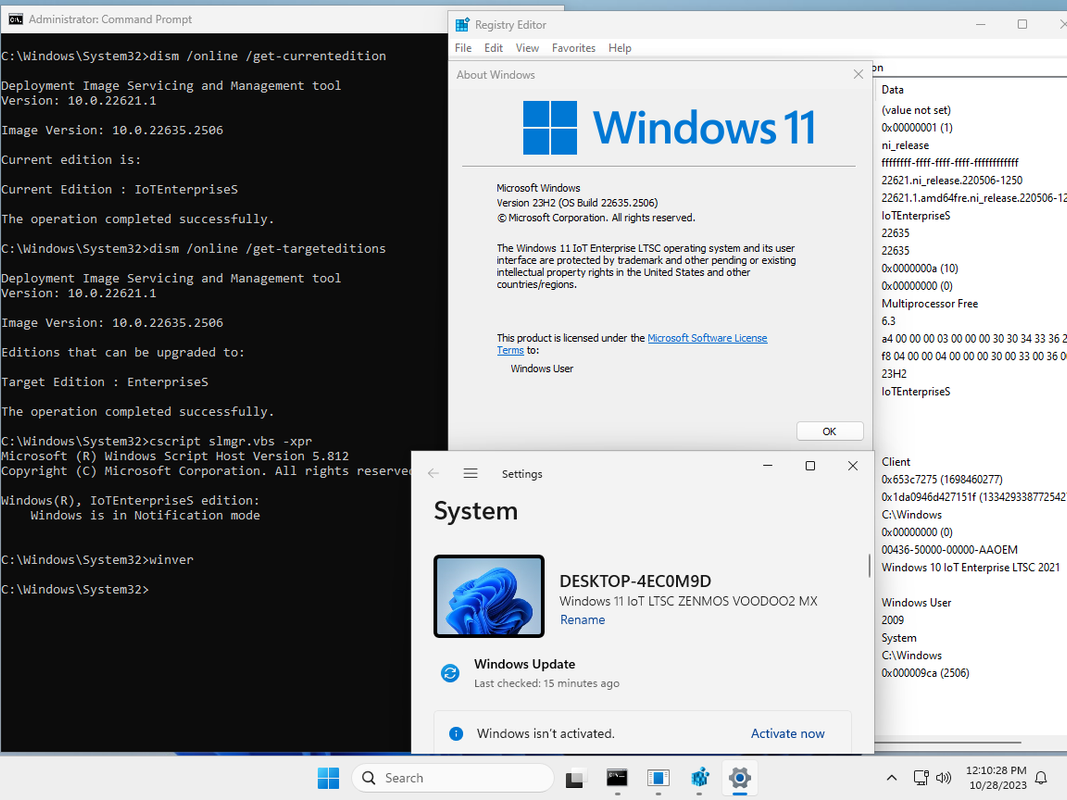
Hình ảnh VOODOO2 update lên build beta mới nhất là 2552 ở thời điểm đăng bài này. Sau khi update xong Build beta của VOODOO2 từ Version 22H2 22621.1 sẽ trở thành Version 23H2 22635.2552
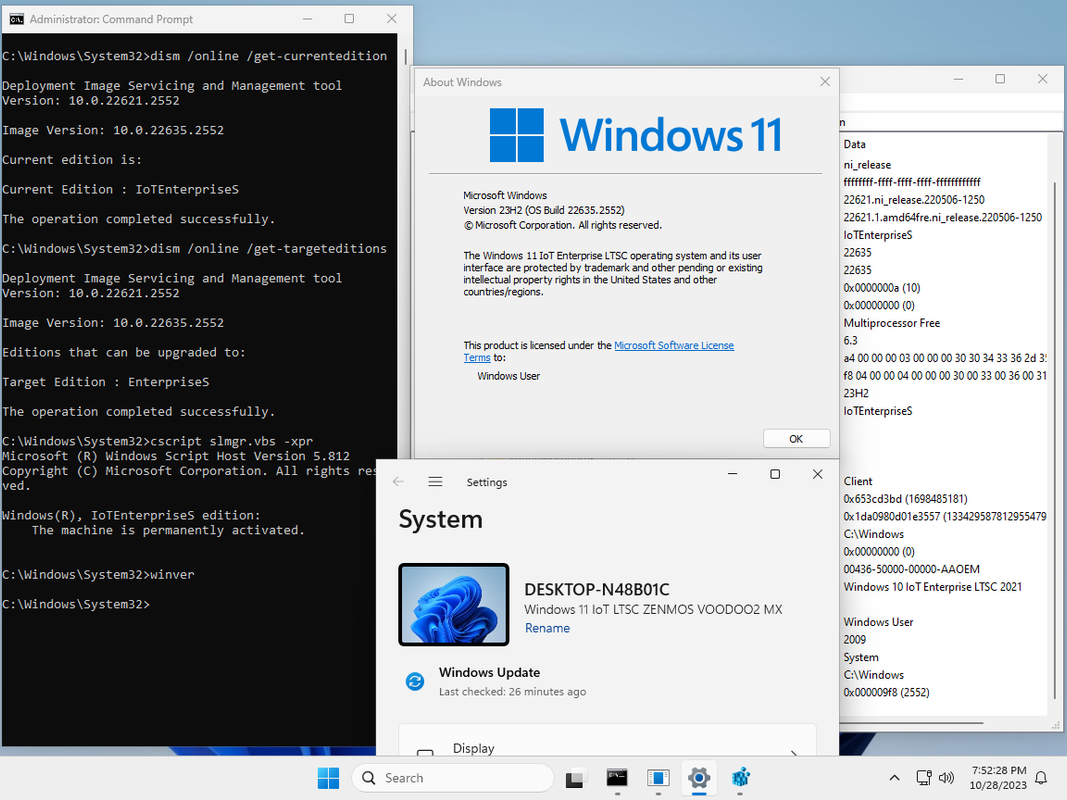
Hướng dẫn chi tiết để update Build 226xx thành Version 23H2 Build 22635.2552 : https://vn-z.vn/threads/windows-11-...-22h2-build-22621-1.64036/page-17#post-959696
Đặc biệt nhất VOODOO2 MX là bản Windows đầu tiên của tôi có tích hợp công cụ nén hệ điều hành khi cài. Việc nén này không ảnh hưởng đến hiệu suất của bản Win và giúp bản Win nhỏ gọn hơn.
Sau đây là hình ảnh dung lượng bản VOODOO2 MX cài trên máy ảo VMware có RAM 4GB. Tùy thích có thể chọn cài theo 3 cách sau đây thì công cụ nén Win sẽ kích hoạt khi cài
1. Dùng Rufus hoặc UltraISO hoặc PowerISO tạo USB cài Win và boot từ USB cài Win đó.
2. Tạo USB Ventoy chép file iso cài Win vào USB Ventoy rồi khởi động file iso cài Win từ USB Ventoy đó.
3. Chép file iso cài Win vào USB Cứu Hộ có WinPE. Khởi động WinPE, Mount file iso cài Win thành ổ đĩa ảo, vào ổ đĩa ảo chạy file Setup.
Dung lượng cài win 5.52GB


Bản VOODOO2 MX đã được tôi test kỹ với các phần mềm thuộc loại khó cài và kết quả bản Win VOODOO2 MX vẫn chạy các soft đó OK. Những Software đó gồm:
* AutoCAD 2023, cài chạy bình thường.
* SQL Server 2019, cài chạy bình thường.
* Dell Mobile Connect, cài chạy bình thường.
* Windows Subsystem for Linux 2 (WSL2), cài chạy bình thường.
Dùng máy ảo tạo một mạng ảo gồm 1 máy cài LTSB 2016, máy còn lại cài bản Win11 VOODOO2 MX, 2 máy chia sẻ file với nhau OK.
Bản VOODOO2 MX vẫn cài thêm được bất kỳ thành phần nào trong Windows features

Link down file iso bản Win11 VOODOO2, dung lượng 2.4GB *** Hidden text: cannot be quoted. ***
Link down file iso bản Win10 VOODOO3, dung lượng 2.37GB *** Hidden text: cannot be quoted. ***
Bài viết chi tiết giới thiệu Win10 VOODOO3 : https://vn-z.vn/threads/windows-11-...-22h2-build-22621-1.64036/page-22#post-980456
zendamo
Rìu Chiến Bạc Chấm

bro thử search trên google xem có cách fix không, nếu ko có thì mình cũng thua, vì có dính lỗi như vậy thì mình cũng google thôi.em muốn dùng app phone link, nhưng cài vào nó báo lỗi "this feature is disabled by your administrator" thì làm sao để khắc phục ạ
trinhlebela
Rìu Sắt

Fox Khang
Rìu Sắt Đôi

bác chỉ e nạp SKU sang Enterprise G đi, e chuẩn bị tạo 1 bản Win 11 23H2 main release với SKU Enterprise Gchính xác, là nạp SKU đó.
zendamo
Rìu Chiến Bạc Chấm

kể từ bản Win11 VOODOO2 mình đã bỏ phương pháp làm win bằng cách nạp SKU rồi bro. Hình như trong vnzoom có 1 thread chỉ cách nạp SKU đó, bro vào đó hỏi cách làm thử xem.bác chỉ e nạp SKU sang Enterprise G đi, e chuẩn bị tạo 1 bản Win 11 23H2 main release với SKU Enterprise G
Nghe mấy bác IT thảo luận với nhau cách thức này, thể loại kia thật đáng ngưỡng mộ và trân trọng vì bản thân tôi vốn là người bảo thủ, xài thứ gì hay, nhanh, dễ là thích "cố thủ muốn xài hoài mà không chán và cũng không muốn nâng cấp gì cả", sợ bị dính "chưởng" của MS (vì trước đây có xài qua thằng Win 10 Pro và bị MS phá, phải cài mới lại). Có điều hôm nọ, khi cài Office 2019 vô máy, chọn kích hoạt qua ULTRA GO thì nó chỉ "bẻ" cho xài chỉ trong 180 ngày trong khi mình muốn xài nó vĩnh viễn. May nhờ tình cờ vô được trang TEAMOS, được hướng dẩn chi tiết dùng MS Activation-Scripts 2.4 để bẻ thằng Office 2019 xài vĩnh viễn, thấy rất hài lòng!! Cám ơn Zendamo đã nghiên cứu thằng 11 Enter này, càng xài càng khoái vì chạy rất mượt và nhanh (Cấu hình máy: AMD 3400G, 16 GB Memory ram 2166, ADATA SSD 240GB)
Sửa lần cuối:
lambn
Búa Gỗ

Hướng dẫn chi tiết để update Version 22H2 Build 226xx thành Version 23H2 Build 22635.2552
* Trước tiên mở Ultra GO chuyển thành Windows 11 Enterprise G. Chú ý :
Để không phải khởi động máy tính nhiều lần khi chuyển thành Windows 11 Enterprise G nên làm như sau:
- Khi thấy cửa sổ hiện quá trình đếm ngược thời gian khởi động máy tính 15 giây thì đóng cửa sổ đó lại - click vào dấu chéo X ở góc bên phải phía trên của cửa sổ (để máy tính không phải restart nữa).
- Sau đó dùng lệnh winver xem có báo là Windows 11 Enterprise G chưa, nếu báo đúng là Enterprise G rồi thì update win luôn. Sau khi update xong mới restart máy tính.
Nếu Windows đang ở Build bất kỳ và quá trình update lên Build 2552 báo lỗi thì phải vào Uninstall updates gỡ các Build đã update trước đó ra để Build Windows trở lại thành 22621.1 Sau đó tiến hành Update lại Build 2552.
* Vào link https://www.deskmodder.de/blog/2023/10/26/kb5031448-windows-11-23h2-manueller-download-22635-2552/
Download 3 files sau:
* SSU-22621.2552-x64.msu
* Windows11.0-KB5031448-x64.cab
* Windows11.0-KB5031448-x64.psf
Và phải download thêm Enablement Package KB5031483 : https://my.hidrive.com/lnk/8yzIsZfg#file. KB5031483 dùng để nâng cấp Windows 11 22H2 thành 0lpôo
đã làm đc thành côngVersion 23H2 22635
Download công cụ update W10UI_10.36 https://raw.githubusercontent.com/abbodi1406/WHD/master/scripts/W10UI_10.36.zip
* Giải nén file W10UI_10.36.zip thành thư mục W10UI_10.36 và chép cả 3 file SSU-22621.2552-x64.msu, Windows11.0-KB5031448-x64.cab và Windows11.0-KB5031448-x64.psf vào thư mục W10UI_10.36
* Vào thư mục W10UI_10.36 chạy file W10UI với quyền admin. Bấm phím số 0 (số không) để update win. Update win xong thì restart.
* Click đôi vào file Enablement Package KB5031483. Sau khi cài xong thì cũng khởi động lại máy tính..
* Vào win mở Ultra GO chuyển thành Windows 11 IoT Enterprise LTSC xong restart.
Sau khi update xong Build beta của VOODOO2 từ Version 22H2 22621.1 sẽ trở thành Version 23H2 22635.2552
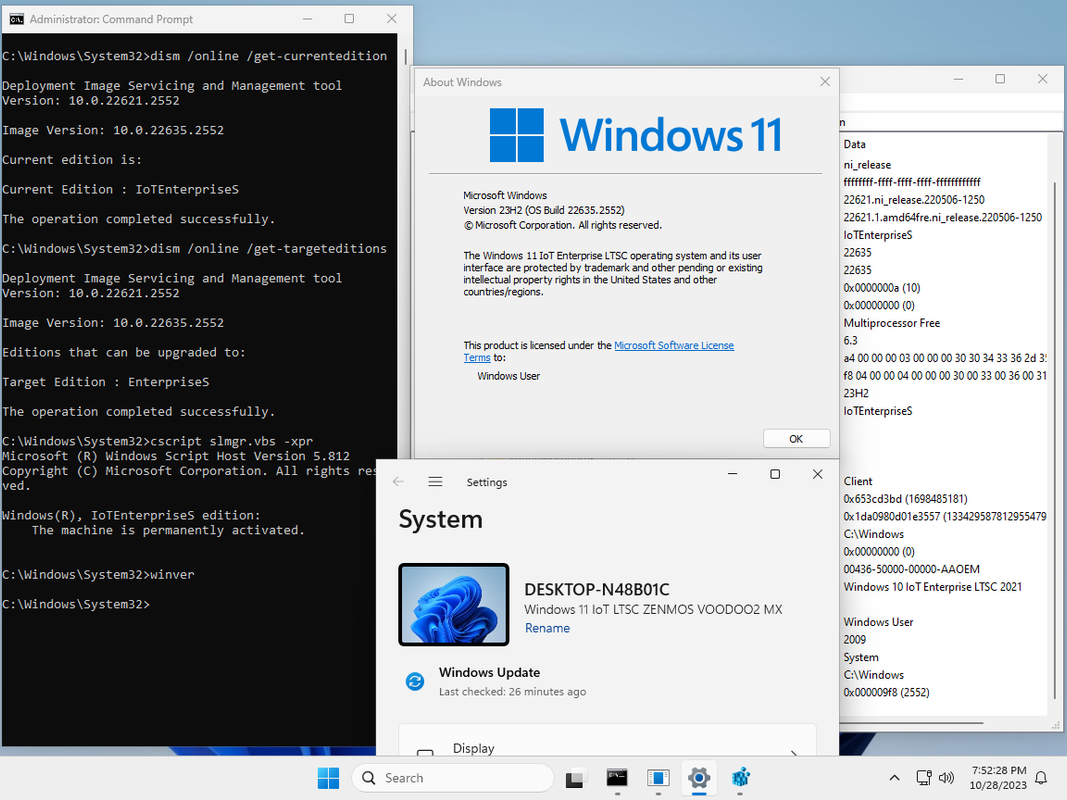

Bài Viết Mới
-
Hỏi/ Thắc mắc Đăng nhập tài khoản apple trên ipad mini 3
- Started by nvthien37
- Trả lời: 1
-
Nhiều nhà khoa học kêu gọi FCC tạm dừng phóng vệ tinh siêu lớn để đánh giá tác động đến môi trường.
- Started by VNZ-NEWS
- Trả lời: 0
-
-
Miễn phí 1 năm bản quyền AnyRec Screen Recorder, phần mềm ghi màn hình nhẹ nhàng, mạnh mẽ.
- Started by VNZ-NEWS
- Trả lời: 0
-
GPT-4o bị "jailbreak", cho phép viết chương trình tấn công độc hại
- Started by VNZ-NEWS
- Trả lời: 1



